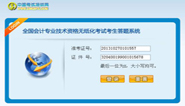-
- 职称计算机考试:邮件视图的定义和设置
- 发布日期:2012-04-08
- 关 键 字:
- 热门下载:
- 资料简介:
2012年职称计算机考试:邮件视图的定义和设置 设置邮件的"视图"是为了能够更好地管理和查看所有的邮件。一般来说,邮件的"视图"的基本方式主要分为三种:显示所有邮件、隐藏已读邮件、隐藏已读或
- 本地下载: 2012年职称计算机考试:邮件视图的定义和设置
设置邮件的"视图"是为了能够更好地管理和查看所有的邮件。一般来说,邮件的"视图"的基本方式主要分为三种:显示所有邮件、隐藏已读邮件、隐藏已读或忽略的邮件。邮件"视图"定义和设置的方沾有多种,根据个人管理的需要可以定制更为细致的邮件"视图"方式。
1.基本"视图"定义方式
单击"查看"菜单下的"当前视图"菜单选项。默认状态下的单选项为"显示所有邮件",用户可以选中其他选项来显示不同的视图。
快捷操作方法:在"菜单栏"上单击鼠标左键或右键,出现快捷菜单。在"工具栏"上单击鼠标左键或右键,出现快捷菜单。
2.其他自定义视图方式
在OutlookExpress中,用户可以创建自定义的视图,从而完全按自己希望的方式来查看邮件。
(l)在"查看"菜单中,选中"当前视图|定义视图"菜单项。
(2)单击"新建"按钮为正在创建的视图选择一个或多个条件("查看描述"框对所创建的视图作了说明。根据需要添加或删除条件,以创建出完全符合要求的视图)。
注意:如果创建的视图导致邮件异常消失,只需更改视图的"显示/隐藏"设置即可再次查看邮件。
- 温馨提示:
◇注册成为本站会员,可免费下载更多学习资料,点击注册。
◇建议使用迅雷等同类下载工具下载本站学习资料!使用WinRAR3.51以上版本解压本站提供的资料;
◇PDF格式文件请使用Adobe Acrobat Reader打开;
◇VCE格式文件请使用Visual CertExam Suite打开;
◇PDG格式文件请使用超星阅览器打开;WDL格式文件请用WDL文件阅读器打开;